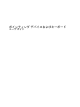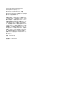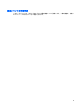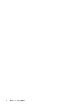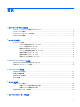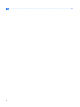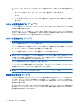Pointing devices and keyboards-Windows Vista
ホットキー コマンドをコンピュータのキーボードで使用するには、次のどちらかの手順で操作しま
す。
●
短く fn キーを押してから、ホットキー コマンドの 2 番目のキーを短く押します。
または
●
fn キーを押しながらホットキー コマンドの 2 番目のキーを短く押した後、両方のキーを同時に
離します。
システム情報を表示する(fn + esc)
fn + esc を押すと、システムのハードウェア コンポーネントおよびシステム BIOS のバージョン番号
に関する情報が表示されます。
Windows では、fn + esc を押すと、システム BIOS(基本入出力システム)のバージョンが BIOS の
日付として表示されます。一部の機種では、BIOS の日付は 10 進数形式で表示されます。BIOS の日
付はシステム ROM のバージョン番号と呼ばれることもあります。
スリープを開始する(fn + f3)
注意: データの損失を防ぐため、スリープを開始する前に必ずデータを保存してください。
スリープを開始するには、fn + f3 キーを押します。
スリープを開始すると、情報がシステム メモリに保存され、画面表示が消えて節電モードになりま
す。コンピュータがスリープ状態のときは電源ランプが点滅します。
スリープを開始する前に、コンピュータの電源が入っている必要があります。
注記: コンピュータがスリープ状態のときに完全なローバッテリ状態になった場合、コンピュータ
はハイバネーションを開始して、メモリ内の情報をハードドライブに保存します。完全なローバッテ
リ状態になった場合、出荷時設定ではハイバネーションを開始しますが、この設定は Windows の[コ
ントロールパネル]の[電源オプション]で変更できます。
スリープ状態を終了するには、電源ボタンを短く押します。
fn + f3 ホットキーの機能は変更することができます。たとえば、スリープではなくハイバネーション
を開始するように fn + f3 ホットキーを設定することもできます。
注記: Windows オペレーティング システムのウィンドウでの「スリープ ボタン」に関する記述は
すべて、fn + f3 ホットキーに当てはまります。
画面を切り替える(fn + f4)
システムに接続されているディスプレイ デバイス間で画面を切り替えるには、fn + f4 を押します。
たとえば、コンピュータにモニタを接続している場合は、fn + f4 を押すと、コンピュータ本体のディ
スプレイ、モニタのディスプレイ、コンピュータ本体とモニタの両方のディスプレイのどれかに表示
画面が切り替わります。
ほとんどの外付けモニタは、外付け VGA ビデオ方式を使用してコンピュータからビデオ情報を受け
取ります。fn + f4 ホットキーでは、コンピュータからビデオ情報を受信する他のデバイスとの間でも
表示画面を切り替えることができます。
4
第 2 章 キーボード
の使用